
Utiliser les informations détectées dans Mail dans d’autres apps sur Mac
Lorsque vous recevez des courriels qui contiennent des invitations, des dates, des horaires, des adresses, des numéros de téléphone et d’autres types d’informations, vous pouvez facilement les utiliser dans les apps Calendrier et Contacts.
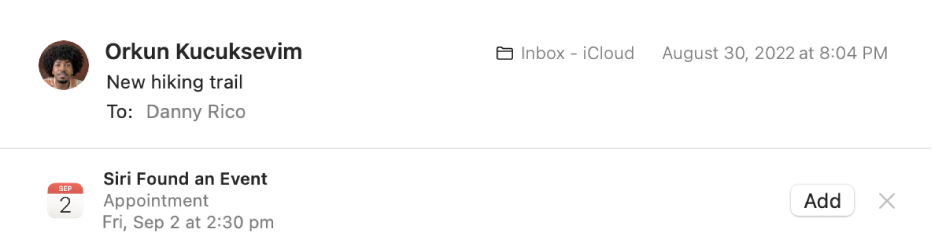
Ajouter des événements à Calendrier
Accédez à l’app Mail
 sur votre Mac.
sur votre Mac.Sélectionnez le message qui contient la suggestion de Siri.
Cliquez sur « ajouter » pour consulter l’événement suggéré (vous pouvez le personnaliser en cliquant sur Détails).
Effectuez l’une des opérations suivantes :
Accepter la suggestion : Cliquez sur Ajouter à Calendrier.
Refuser la suggestion : Cliquez sur
 ou sur Ignorer.
ou sur Ignorer.
Dans le cas d’un compte Exchange, ajoutez les événements à l’aide des boutons situés dans la bannière en haut du courriel. Cliquez sur Accepter, Refuser, Peut-être ou OK (pour les événements annulés). Votre réponse est envoyé à l’organisateur de l’événement et est actualisée votre calendrier sur le serveur Exchange et dans Calendrier lors de la synchronisation avec le serveur.
Ajouter des personnes aux contacts
Accédez à l’app Mail
 sur votre Mac.
sur votre Mac.Sélectionnez le message qui contient la suggestion de Siri.
Effectuez l’une des opérations suivantes :
Accepter la suggestion : Cliquez sur Ajouter (vous pouvez consulter les informations avant l’ajout aux contacts).
Refuser la suggestion : Cliquez sur
 .
.
Il existe d’autres moyens rapides d’ajouter des personnes à Contacts :
Dans un courriel reçu, placez le pointeur sur une adresse intelligente, cliquez sur la flèche qui s’affiche, puis choisissez Ajouter aux contacts.
Dans la liste des messages, sélectionnez un message, puis choisissez Message > Ajouter le destinataire à Contacts.
Arrêter les suggestions de Siri dans Mail
Sur votre Mac, accédez au menu Apple

 dans la barre latérale. (Vous devrez peut-être faire défiler vers le bas).
dans la barre latérale. (Vous devrez peut-être faire défiler vers le bas).Cliquez sur Suggestions de Siri et confidentialité, puis cliquez sur Mail dans la liste à gauche.
Désactivez « Afficher les suggestions de Siri dans l’application ».
Cliquez sur OK.
Vous pouvez aussi ajouter des événements et des informations à Calendrier et à Contacts en plaçant le pointeur sur une date, une heure, un numéro de téléphone, une adresse courriel ou une adresse postale jusqu’à ce que l’élément soit entouré, puis en cliquant sur la flèche pour réaliser une action.